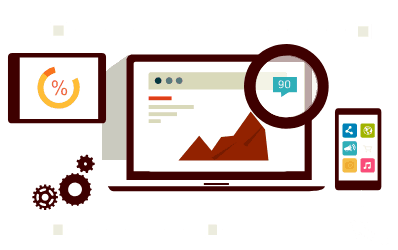Met meer dan 72 miljoen installaties is WordPress het meest populaire content management systeem (CMS). Daarnaast is dit CMS bijzonder gebruiksvriendelijk en is het mogelijk door het gebruik van uitbreidingen (plugins en templates) vrij snel een professionele website te bouwen. Blijkbaar kan (bijna) iedereen met WordPress aan de slag, maar hoe zit het dan met de website optimalisatie en beveiliging?
Dagelijks zien wij klachten over trage en onveilige websites gebouwd met WordPress. In onze blogpost lees je meer over de oorzaken en geven wij advies hoe jij het beter kan doen!
Waarom het fout gaat met je WordPress website
Het installeren van een WordPress website is snel gedaan: webhosting, WordPress thema’s en plugins zijn immers overal verkrijgbaar. Helaas draagt het grote aanbod aan WordPress producten en diensten ook bij aan een groot aantal trage en slecht werkende websites.
De 3 meest voorkomende oorzaken voor slechte prestaties zijn:
Probleem 1: Je thema heeft te veel functies
Een WordPress thema kiezen is niet makkelijk, zeker niet voor de beginnende WordPress gebruiker. De (gratis) thema’s, die je via het WordPress dashboard kan installeren, bieden geen duidelijke voorbeelden en hebben minder functies dan thema’s die je op andere plekken kan kopen.
Er zijn dus gratis en betaalde thema’s en beide hebben nadelen. Veel website eigenaren komen dan snel bij Themeforest terecht, omdat daar “complete” thema’s worden aangeboden. Zo compleet dat je met de installatie vaak functies installeert die je eenvoudige website nooit nodig heeft. Het gevolg is: minder flexibiliteit en vaak ook een trage website.
Wil je dat wij naar je website/shop kijken?
Is je website niet snel genoeg of ben je niet tevreden met het resultaat? Wij kunnen je website of webshop analyseren en je vervolgens vertellen wat er moet veranderen zodat ook jouw site beter wordt.
Probleem 2: Je gebruikt te veel plugins
Voor bijna elke functie is er een WordPress plugin beschikbaar, tenminste dat is de wens van veel gebruikers. Met deze strategie wordt dan ook snel voor een kleine website optimalisatie of aanpassing naar een bijpassende plugin gezocht. Regelmatig zien wij (slecht werkende) WordPress websites met meer dan 40 plugins.
De kans is groot dat meerdere plugins dezelfde functie(s) uitvoeren. Het resultaat: de website wordt traag, noodzakelijke updates gaan mis en vaak werken zoveel plugins niet goed samen.
Probleem 3: Je webhosting werkt niet goed en is traag
Voor je WordPress website zijn er duizenden hosting aanbieders. De prijzen variëren van enkele tientjes per jaar tot meer dan 250 euro per maand. Ga niet voor de laagste prijs! Een (te) goedkoop hosting pakket kan namelijk de reden zijn dat je website niet goed werkt, traag is en misschien zelfs onveilig is.
Wist je dat bij meer dan 90% van de site checks die wij uitvoeren, “slecht” hosting de hoofdoorzaak van een trage website is?
Denk je dat één of meer van deze problemen voor jouw website van toepassing zijn? Lees dan snel verder! Wij leggen stap voor stap uit hoe je jouw WordPress website kan optimaliseren.
Welke website optimalisaties zijn er mogelijk?
Wil jij je website optimaliseren dan zijn er verschillende aanpassingen nodig. In totaal hebben wij te maken met 3 categorieën website optimalisaties:
Algemeen
De meeste algemene functies in een WordPress website zijn goed, maar de rest wil je optimaliseren. Denk hierbij aan:
- Het kiezen en installeren van goede plugins en thema(s)
- De installatie van een plugin voor zoekmachine optimalisatie
- Het vervangen van de standaard e-mail functie in WordPress
Security
WordPress zelf, de plugins en de thema’s worden door verschillende developers en bedrijven ontwikkeld. Er zijn dus enorm veel mensen betrokken het maken van de software voor je website.
Daarnaast is de code open source en kunnen hackers makkelijk op zoek gaan naar veiligheidsproblemen in je website. Het beveiligen van je website is dus een belangrijk onderdeel. Denk bijvoorbeeld aan:
- Het gebruik van een veilige hosting platform
- De configuratie van een web application firewall
- Regelmatige updates voor de plugins en het thema
Snelheid
Iedereen wil een snelle website, jij als website eigenaar, je bezoekers en ook zoekmachines zoals Google. WordPress is een snel content management systeem, maar thema’s, plugins en hosting kunnen je website behoorlijk vertragen. Goede keuzes en configuraties maken hier een groot verschil:
- Het inschakelen van een website cache en snel WordPress hosting
- De optimalisatie van alle afbeeldingen
- Website optimalisatie binnen de HTML broncode
Lees nu welke stappen je moet ondernemen om je website te optimaliseren:
WordPress website optimalisatie in 10 stappen
Met behulp van de juiste instellingen en plugins is het niet zo moeilijk om je WordPress website te optimaliseren. Welke plugins wij voor een website gebruiken, heeft met de server technologie en het soort website te maken.
Ons advies: Met onder andere OceanWP, WP Super Cache, Autoptimze, ShortPixel en NinjaFirewall heb je zonder extra licentiekosten een snelle en veilige website bouwen. Wil je hier meer over weten? In het midden van deze lijst kan je ons e-book aanvragen.
Hieronder vind je de 10 stappen om je eigen website te optimaliseren:
Gebruik een cache functie
Categorie: snelheid en security
Zonder cache functie moet de webserver elke pagina opnieuw verwerken. Dat kost onnodig veel geheugen en CPU rekencapaciteit. Door een cache functie wordt er van elke pagina een (tijdelijke) cache versie opgeslagen. Deze versie kan veel sneller worden geladen. Voor de weergave wordt dan veel minder geheugen en CPU gebruikt. Wij gebruiken hiervoor één van de onderstaande plugin.
Door het gebruik van een cache functie wordt je website ook veiliger omdat de server door de gecachte versie van je website meer (kwaadaardige) bezoekers aan kan.
Aanbevolen plugins:
- WP Super Cache – Deze plugin draait op ~80% van alle websites die wij hosten. Om de plugin goed te gebruiken, zijn er maar weinig instellingen nodig. Weet je niet welke plugin goed is voor je website? Begin met WP Super Cache.
- WP Rocket – Vraag je meer van je cache plugin? Dan is WP Rocket een goede optie. De plugin heeft een aantal extra functies waardoor o.a. plugins zoals Autoptimize niet nodig zijn. Ook werkt de plugin samen met Imagify. WP Rocket is helaas niet gratis, maar goed ingezet zeker een waardevolle investering.
- Simple Cache – Zoals de naam al zegt is de plugin erg eenvoudig in het gebruik. In principe is 1 klik voldoende. Wij gebruiken de plugin om dat via de geavanceerde functie ook een (in memory) object cache via Redis en Memcached mogelijk is. Voor eenvoudige sites met veel ingelogde gebruikers is Simple Cache een goede oplossing.
De bovenstaande plugins bieden geen opties voor een browser cache. Dat is voor ons oké omdat deze meestal door de hostingprovider wordt geregeld.
Beveilig je website
Categorie: security
Je website is op verschillende plekken gevoelig voor hackers en (SPAM) bots. Is je website niet veilig, dan kunnen bots je website of server makkelijk breken. Om dit te voorkomen, adviseren wij de installatie van een Web Application Firewall (WAF) en extra bescherming voor all webformulieren.
Wat heb je nodig:
- Firewall – Voor elke website die wij hosten installeren wij een Web Application Firewall. In veel gevallen is dat de plugin NinjaFirewall, maar wij gebruiken ook de dienst Cloudflare. Beiden houden “bekende” bedreigingen tegen en bieden opties om bijvoorbeeld de WordPress login pagina te beschermen.
- Veilige webformulieren – Naast een goed formulier plugin is het nodig om alle formulieren te beschermen tegen SPAM bots. Voor een aantal formulier plugins kan dit prima met behulp van de Google dienst ReCaptcha. De nieuwste versie (3) vraagt geen invoer van de bezoeker meer en is bijzonder gebruiksvriendelijk en veilig. Wordt via het contactformulier van je WordPress thema SPAM verstuurd? Vervang het formulier dan met behulp van plugins zoals HTML Forms of Forminator.
- Veilige logins en wachtwoorden – De meeste aanvallen (Brute force) worden gehouden op de WordPress login functie. Kies geen standaard loginnaam zoals “admin” en een kies een veilig wachtwoord.
De beste bescherming is mogelijk wanneer de hacker of SPAM bot wordt tegengehouden voordat de WordPress applicatie wordt geladen!
Kies alleen goede plugins
Categorie: algemeen, security en snelheid
Hoe kies je goede plugins uit een aanbod met meer dan 10.000 plugins? Naast de WordPress repository zijn net zoals voor WordPress thema’s nog veel andere plekken waar je plugins kan downloaden en vooral kopen.
Elk plugin dat je kiest, moet niet alleen de benodigde functies bevatten, maar ook in de toekomst te “vertrouwen” zijn. Gebruik je een goede plugin, dan wil je een jaar later geen nieuwe zoeken, omdat er geen updates of support meer beschikbaar zijn.
Waar moet je op letten?
- Kies populaire plugins – Wij zoeken meestal plugins via de WordPress repository en kijken dan welke plugins veel gebruikers en goede reviews hebben. Daarnaast kiezen wij vaak plugins van aanbieders waar wij eerder al plugins hebben gekocht. De meeste populaire plugins bieden betere functies, support en veiligheid.
- Goede handleidingen en actief support – Een plugin dat veel gebruikers heeft, wordt meestal door een groter team ontwikkeld. Hoe groter het team, hoe meer innovatie, handleidingen en support. Je kan de bereikbaarheid van de supportafdeling testen door vooraf een vraag te stellen. Is het 1 dag of zijn het meerdere dagen tot je een antwoord krijgt? Een snelle reactie is belangrijk, omdat de foute werking van een plugin ook een probleem voor je website kan betekenen.
- Test elk plugin voldoende – Heb je een passend plugin gevonden, zorg er dan voor dat je de plugin kan testen op je website. Bij gratis plugins is dat geen probleem, maar bij een aantal premium plugins is dat niet mogelijk. Voor de functies zijn vaak nog demo’s beschikbaar, maar die zeggen niets over de performance en de compatibiliteit van de plugin op je eigen website.
Premium plugins hebben het voordeel: je hebt (meestal) recht op support. Dat wil niet zeggen dat daarom alle gratis plugins wegvallen. Een aantal gratis plugins zijn echt geweldig. Het zijn wel vaak plugins met een freemium licentiemodel. Een groot aantal plugins die wij in deze blogpost noemen zijn gratis.
Kies een goed WordPress thema
Categorie: algemeen, security en snelheid
We hebben het al eerder genoemd; kies een je een thema via je WordPress dashboard, dan wordt je er vaak niet blij van. Thema’s met te veel functies maken je website “zwaar” en minder flexibel.
Welk thema voor jouw website het beste is, heeft vooral te maken met je wensen. Wil je in toekomst veel kunnen veranderen? Dan is een compleet thema van bijvoorbeeld Theme Forest vaak een slechte keuze.
De volgende WordPress thema’s gebruiken wij:
- OceanWP – Samen met Elementor is OceanWP een thema dat wel veel functies heeft, maar toch ruimte geeft voor je eigen aanpassingen. Wij bouwen met OceanWP zelfs websites met eigen themabestanden (maatwerk). Het thema is in principe gratis. Wil je extra functies en support? Dan adviseren wij de aankoop van het Core Extensions Bundle.
- CSSIgniter – Via de website van CSSIgniter kan je verschillende WordPress themes downloaden of kopen. De thema’s bevatten de nodige functies, werken goed én zien er goed uit. Ook de thema’s van CSSIgniter zijn uitermate geschikt voor alle mogelijke aanpassingen en het CSSIgniter team helpt je graag bij vragen of problemen.
- Hello Elementor – Werk je met Elementor en wil je ook de gehele website met Elementor bouwen? Dan is dit thema een goede start. Je gebruikt hem eigenlijk alleen als basis en alle thema bestanden bouw je in principe zelfs met behulp van Elementor. Dus zonder code te schrijven. Door de beschikbare widgets in Elementor ziet het resultaat er vaak beter uit dan bij een kant en klaar WordPress thema. Om een complete website met Hello Elementor te bouwen moet je wel Elementor Pro aanschaffen.
Met de bovenstaande thema’s bouwen wij voor onze klanten de meest verschillende websites. Het resultaat: snelle en flexibele websites voor een aantrekkelijke prijs.
Optimaliseer de afbeeldingen op je website
Categorie: snelheid
Foto’s zijn vaak nog steeds de hoofdoorzaak voor een trage en slecht werkende website. Veel gebruikers hebben niet in de gaten dat zij een veel te groot foto uploaden naar hun WordPress website. Foto’s worden niet voldoende bewerkt en meestal ook niet gecomprimeerd. Naast de juiste afmeting voor een afbeelding is de compressie bepalend voor de laadsnelheid.
De volgende optimalisatie middelen of plugins helpen:
- ShortPixel – Deze plugin gebruiken wij op veel websites voor het “lossy” comprimeren van afbeeldingen. Shortpixel kan tijdens het uploaden ook de maximum afmetingen van je afbeeldingen beperken. De plugin is gratis voor het comprimeren van 100 afbeeldingen. Heb je meer nodig? Dan kan je eenmalig een bundel afnemen of kiezen voor een maandelijks abonnement (met meer credits). De plugin Autoptimize (zie hieronder) heeft een integratie voor Shortpixel.
- Imagify – Gebruik je WP Rocket als cache plugin? Dan is Imagify een prima aanvulling. De plugin is van dezelfde ontwikkelaar en werkt perfect samen met WP Rocket. De functies zijn vergelijkbaar met ShortPixel en ook voor Imagify geldt dat je naast de gratis credits een groter abonnement kan afnemen.
- CDN, bijvoorbeeld Cloudflare – Heb je veel bezoekers en veel grafische bestanden? Dan kan een CDN bijzonder voordelig zijn. Met een CDN verplaats je de “aanvragen” voor je afbeeldingen (en andere statische bestanden) naar een andere server. Hierdoor wordt je eigen server ontlast en worden bestanden in de buurt van de bezoeker geladen. Heb je bezoekers uit de VS van de worden de statische bestanden via een locatie in de VS gedownload. Het laatste gebeurt compleet automatisch. Je upload dan nog steeds bestanden naar je eigen website. Wij gebruiken regelmatig de CDN van Cloudflare, omdat je met Cloudflare nog een aantal andere voordelen hebt (zie de andere stappen).
Beperk het aantal blokkerende JS en CSS bestanden
Categorie: snelheid
Wanneer een webpagina wordt geladen, dan gebeurt dat via de broncode van boven naar beneden. Zo kan een zwaar (of traag) bestand in het begin, de pagina even blokkeren omdat de webbrowser even moet wachten tot het zware bestand is geladen. Het is dus beter om bestanden te bundelen en indien mogelijk naar het einde van de pagina te verplaatsen.
De volgende plugins of tools kunnen je hierbij helpen:
- Autoptimize – Met Autoptimize worden de CSS en JavaScript bestanden van je plugins en thema samengevat tot één JavaScript en één CSS bestand. De JavaScript kan indien mogelijk naar onderaan de pagina worden verplaatst. Daarnaast wordt ook de witte ruimte van deze bestanden en van de HTML broncode verwijderd. Natuurlijk kan jezelf bepalen welke optimalisaties je wil toepassen.
- WP Rocket – Net zoals Autoptimize heeft WP Rocket functies voor het samenvoegen en optimaliseren van de CSS en JavaScript bestanden. Kies je voor WP Rocket als cache plugin, dan hoef je voor de optimalisatie van deze bestanden geen extra plugin te installeren.
- Cloudflare – Ook Cloudflare beschikt over functies die CSS, JavaScript en HTML verkleint (Auto Minify). JavaScript bestanden worden met de Rocket Loader functie asynchroon geladen waardoor de tijd tot de eerste weergave in de browser wordt verkort. Gebruik je Cloudflare, dan is deze optie zeker een goede vervanging ten opzicht van de 2 andere plugins.
Gebruik lazy loading voor de afbeeldingen
Categorie: snelheid
Zoals de naam al doet vermoeden, houdt ‘lazy loading’ in dat afbeeldingen vertraagd in de webbrowser worden geladen. Door de optimalisatie worden afbeeldingen die nog niet “in zicht” zijn, pas geladen wanneer de bezoeker naar het stukje website scrollt, waar deze afbeeldingen zich bevinden. Voor de bezoeker laadt hierdoor de pagina “sneller” en is de ervaring dus beter.
Welke plugins kan je hiervoor gebruiken?
- Autoptimize – Lazy loading is een van de functies die de plugin Autoptimize heeft te bieden. Autoptimze heeft hiervoor twee opties. Met de ene functie kan lazy loading aan en uit te zetten. Met de andere functie kan je op verschillende manieren afbeeldingen uitsluiten.
- WP Rocket – Ook de WP Rocket cache plugin heeft een Lazy loading functie. Naast afbeeldingen is het ook mogelijk om video’s en iframes vertraagd te laten zien. Voor Youtube videos heeft WP Rocket een extra functie, waar in in plaats van de video de voorbeeld afbeelding van de video wordt getoond. Hierdoor wordt de video pas geladen wanneer de bezoeker de start button klikt.
- Lazy Loading via WordPress – Sinds versie 5.5 heeft WordPress zelfs een lazy loading functie voor afbeeldingen. In principe wordt een plugin voor Lazy loading dan overbodig. De volgende tijd gaan wij deze functie zeker testen voor nieuwe websites die wij gaan maken en voor de andere sites gaan wij nog even door met de 2 andere opties.
Installeer en configureer een SEO plugin
Categorie: algemeen
WordPress maakt mooie URL’s en beschikt over een automatische functie voor de canonical URL. Wil je meer zoekmachine optimalisatie functionaliteit, dan zal je toch een extra plugin moeten installeren.
Wij adviseren de volgende SEO plugins:
- Yoast SEO – Deze plugin (ook de gratis versie) bevat alle SEO aanpassingen die je website nodig heeft. De content analyse is daarnaast een prima graadmeter of je content voor SEO goed is geschreven. Yoast SEO Is niet voor niets de op een na meest populaire WordPress plugin.
- The SEO Framework – Wil je niet met Yoast SEO aan de slag? Dan raden wij deze SEO plugin aan. Hij is supersnel (ook aan de backend) en de developer heeft ervoor gekozen om aan de plugin geen reclame toe te voegen. De plugin biedt functies voor alle belangrijke SEO website aanpassingen. Je kan ook je content laten analyseren (premium plugin), maar deze functie werkt in onze beleving minder goed als bij Yoast.
- Een andere SEO Plugin – Andere populaire plugins zoals Rank Math en SEOPress zijn ook goed en misschien passen deze zelfs beter bij je wensen. Belangrijk is, dat een SEO plugin een belangrijk onderdeel is van je website optimalisatie!
Wij gebruiken Yoast SEO al jaren! Wij waren zeker niet altijd eens met de ontwikkeling van de plugin, maar na ~10 jaar heb je wel vertrouwen opgebouwd.
Vervang de “standaard” mail functie
Categorie: algemeen
Wanneer je WordPress installeert, wordt vanuit het CMS elke email via de PHP mail() functie verstuurt. Deze optie kan een groot nadeel zijn. De berichten belanden namelijk zo veel sneller in de e-mail spambox (omdat o.a. belangrijke mail headers ontbreken).
Omdat op deze manier de email via het IP adres wordt verstuurd, kan een onveilig contactformulier ervoor zorgen dat het IP adres op een blacklist terecht komt. Het is veel beter om alle e-mails via een professionele SMTP service te versturen.
Voor de optimalisatie van de e-mail gebruiken de volgende diensten en plugins:
- MailerSend – Heb je een webshop en wil je voorkomen dat de e-mails, die via je website worden verstuurd, niet in de spambox van de ontvanger belanden? Dan is MailerSend wellicht de beste keuze. MailerSend is een van de weinige providers waar het versturen van nieuwsbrieven niet is toegestaan (nieuwsbrieven kan je beter versturen met MailerLite). Omdat zij zo selectief met het doel van de e-mailberichten zijn, worden hun mailservers bijna nooit als verzender van SPAM gezien, waardoor ook jouw e-mails niet snel als ongewenste mail zullen worden gezien.
- Sendgrid – De native plugin is helaas al een tijdje niet door de ontwikkelaar Sendgrid bijgewerkt, maar het werkt nog steeds met elke nieuwe WordPress versie. De e-mailprovider Sendgrid is één van de grootste spelers op de markt en is erg voordelig geprijsd. Het gratis account van Sendgrid heeft alle functies die je nodig hebt en is groot genoeg voor heel veel websites. De plugin zorgt voor de nodige verbinding met de Sendgrid API en heeft verder niet veel functies.
- WP Mail SMTP – Gebruik je een andere SMTP provider of wil je niet de “oude” Sendgrid plugin gebruiken? Dan is WP Mail SMTP de perfecte optie. De gratis versie ondersteunt een aantal premium SMTP providers en heeft daarnaast een interface voor de SMTP gegevens van je eigen provider. Wij gebruiken de plugin niet voor Sendgrid, omdat wij voor de verschillende sites de statistieken willen bijhouden. Deze plugin heeft hiervoor helaas geen opties. Heb je 1 website per Sendgrid account, dan is dat natuurlijk geen probleem.
Gebruik de meest recente PHP versie + snel en veilig hosting
Categorie: security en snelheid
Je kan je website nog zo goed optimaliseren, zonder snel en veilig hosting zal je website minder presteren. Naast de keuze voor een hosting provider, die gespecialiseerd is in hosting voor WordPress, is de actuele PHP versie erg belangrijk. In het verleden heeft een upgrade van PHP 5.6 naar 7.0 een halvering voor de laadtijd betekend. De nieuwste PHP versie is niet alleen veiliger, maar ook sneller. Werkt je website nog steeds met PHP versie 5.6? Dan heeft je provider deze al jaren niet meer kunnen patchen (beveiligen).
Voor je WordPress website adviseren wij de volgende providers:
- Finalwebsites – Natuurlijk staat ons eigen bedrijf bovenaan. Niet zo zeer voor de omzet, maar omdat wij je niet alleen hosting leveren. Wij hebben namelijk heel veel kennis van WordPress. Je hoeft dus geen ander bureau in te schakelen voor WordPress support, aanpassingen aan je website en ook niet voor website optimalisatie.
- Kinsta – Deze WordPress specialist biedt managed hosting aan op basis van de Google Cloud. Hierdoor blijft de website ook snel wanneer er veel bezoekers langskomen. Het hostingpakket wordt compleet door Nederlandstalige support, automatische backups en de mogelijkheid voor een testomgeving. Het kleinste pakket kost $30,00 per maand en is goed voor websites met 20,000 bezoekers / maand.
- Je eigen VPS – Wil je qua hosting het maximum aan vrijheid? Ga dan voor een eigen VPS. Samen met het server paneel ServerPilot is het helemaal niet zo moeilijk om je eigen VPS te runnen. Je kan bij verschillende providers een eigen VPS afnemen en deze eenvoudig met ServerPilot installeren. Vind je het toch eng om je server beheren en voor sommige functies de server via de console te benaderen? Bij finalwebsites kan je ook je eigen VPS afnemen, maar dan wel gemanaged door onze specialisten.
Laatste tips die je zullen helpen bij het optimaliseren van je website
Wil je bovenstaande stappen uitvoeren? Lees dan nog even de volgende tips. Het onderstaande advies zal je helpen om minder fouten te maken, tijdens het uitvoeren van je website optimalisaties.
- Maak een backup voordat je een aanpassing doet. Wil je veel aanpassen of heb je een drukke website? Test deze dan eerst op een testlocatie.
- Test je website na elke aanpassing die je hebt gedaan. Een nieuwe aanpassing kan ook je eerdere aanpassingen verstoren
- Blijf je website monitoren in Google Search Console. Heb je iets fout gedaan? Google zal het je snel vertellen.
- Gebruik niet meerdere CDN diensten tegelijk. Gebruik bijvoorbeeld geen CDN voor je statische bestanden en dan ook nog Cloudflare.
- Onjuiste migratie van http naar https. Elke URL in je website moet beginnen met https. Vergeet plugins zoals “Simple SSL”, het werkt (misschien), maar maakt je website niet sneller (en beter).
Gepubliceerd in: Website optimalisatie